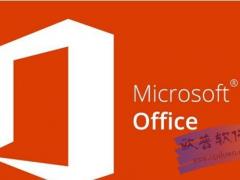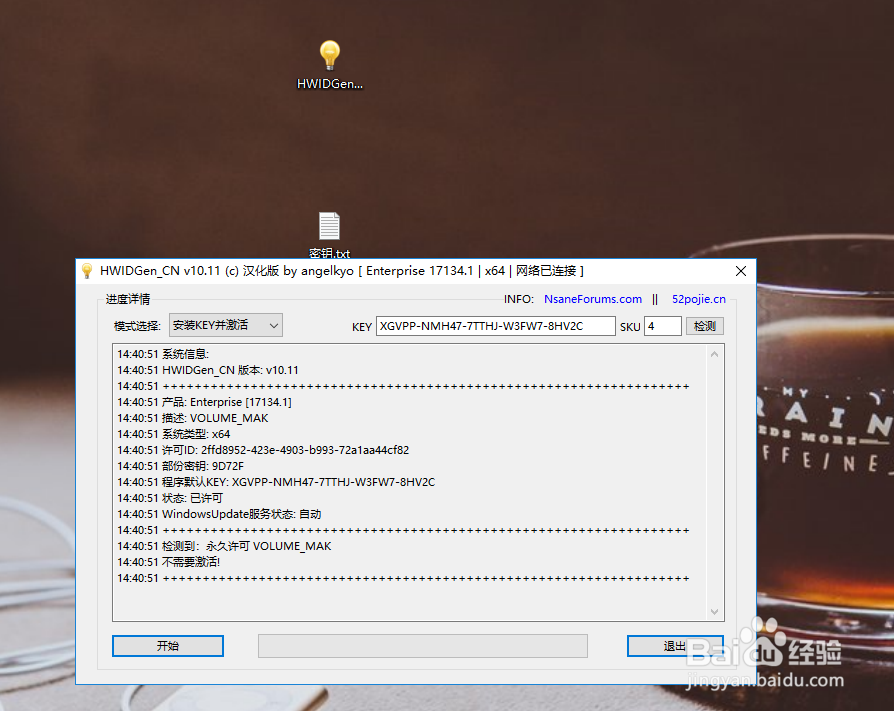- 软件介绍
- 下载地址
- 同类推荐
- 相关文章
大白菜超级U盘启动盘制作工具装机版是一款纯傻瓜式制作u盘启动盘功能的超级万能王,全称又称之为大白菜超级u盘启动制作工具,大白菜超级U盘启动盘制作工具装机版U盘制作成功率几乎高达100%,试验过上百种u盘,目前没有遇到一例失败。目前大白菜超级U盘启动盘制作工具装机版能够支持uefi和bios双启动模式,同时全面优化增强win10pe系统,同时拥有更全面的srs驱动支持,大幅提升工作效率,可以轻松实现优化智能快速装机,让人人都会U盘装系统。
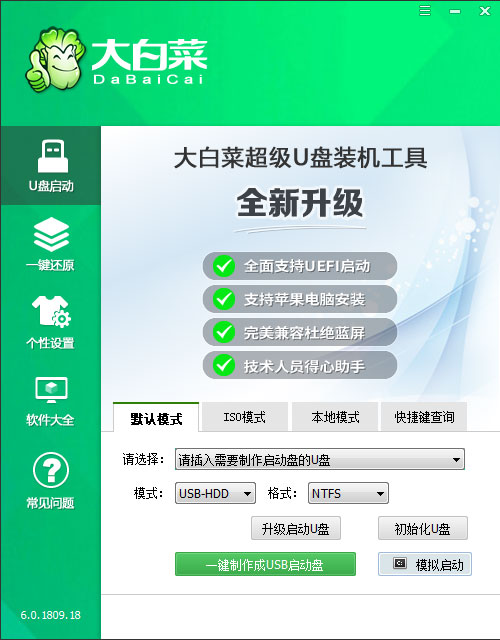
大白菜超级U盘启动盘制作工具装机版软件功能
1、真正的快速一键制作万能U盘启动,所有操作只需要点一下鼠标,操作极其方便简单,一键快速完成u盘装系统。
2、u盘启动系统集成大白菜精心制作和改良的PE系统,真正可以识别众多不同硬盘驱动PE系统,集成u盘装系统,硬盘数据恢复,等等实用的程序。
3、自定义启动u盘装系统加载,只需在大白菜官网或其他网上找到各种功能的PE或者其他启动系统,只需要制作时添加一下,自动集成到启动u盘装系统中。
4、u盘装系统时U盘启动区自动隐藏,防病毒感染破坏,剩下的空间可以正常当U盘使用,无任何干挠!
大白菜超级U盘启动盘制作工具装机版安装步骤
1.下载大白菜超级U盘启动盘制作工具装机版软件包
2.解压大白菜超级U盘启动盘制作工具软件,运行“EXE.文件”
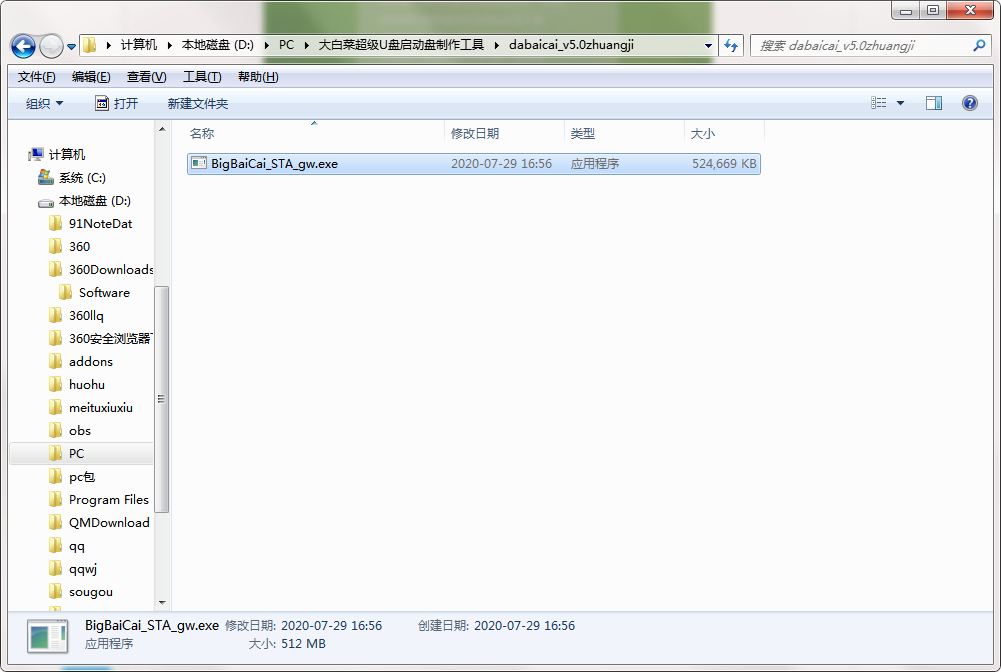
3.双击打开,进入大白菜超级U盘启动盘制作工具软件界面,点击开始安装
4.点击立即体验,大白菜超级U盘启动盘制作工具软件安装成功
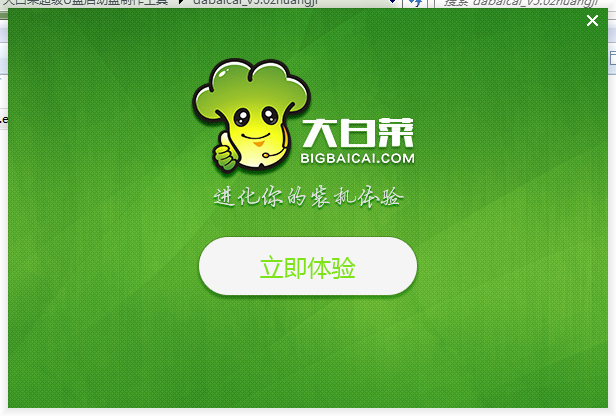
大白菜超级U盘启动盘制作工具装机版使用方法
在使用大白菜超级u盘启动盘制作工具前,你需要准备以下这些东西:
1、1个U盘(不低于8GB)
2、安装好大白菜U盘启动盘制作工具
3、准备一个需要的系统文件(win7win10XPwin8)
制作U盘启动盘的方法:
1、首先在本站打开安装好的大白菜u盘启动盘制作工具;
2、将U盘插入电脑,如果你是新手,建议使用默认的模式与格式,点击“一键制作成U盘启动盘”;
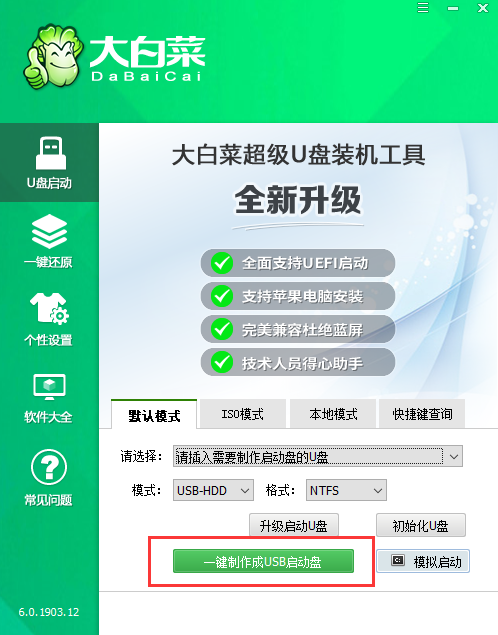
3、会存在一定几率出现制作失败的情况,可以尝试“首选方案”或者使用“备用方案”再次进行制作尝试;
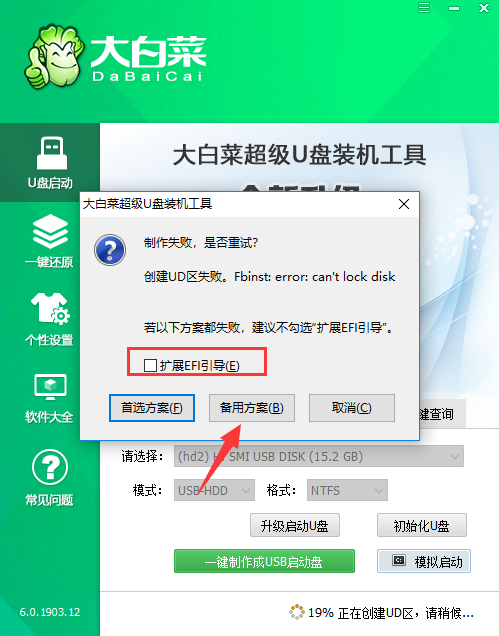
4、制作成功后系统会提示“启动U盘制作成功!”;
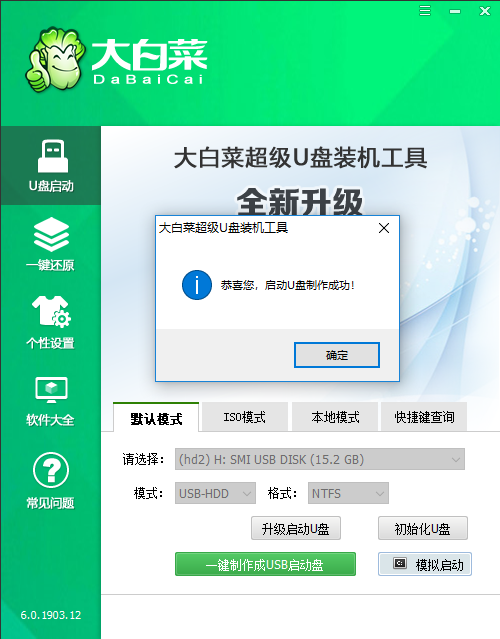
5、最后就可以将准备好的系统文件复制到U盘中,也可以将该系统文件放到你需要重装的电脑上除了系统盘以外的磁盘上。
怎么样?使用起来真的是一键制作呢,即便你是电脑小白,也完全不必担心了。
同类推荐
-
大白菜超级U盘启动盘制作工具 v6.0 UEFI版

2021-10-28
立即下载 -
大白菜超级U盘启动盘制作工具 v6.0装机版

2021-10-28
立即下载 -
Adobe After Effects CS5破解版

2021-09-06
立即下载 -
VMware Workstation 9绿色版

2021-08-24
立即下载 -
MindManager2016 v16.0.128简体中文绿色下载

2020-04-30
立即下载 -
多标签开始菜单 绿色版 v1.1.5

2020-12-08
立即下载
相关文章
-
AMD RX 5600XT如何刷BIOS来提升性能?
2020-05-08 -
EDIUS如何调色?EDIUS快速调色的方法
2021-11-15 -
3Ds MAX如何使用冻结命令冻结参考物体?
2021-12-04 -
Loaris Trojan Remover的安装教程(图文)
2020-11-21 -
跟你分享快易数据恢复的使用教程
2020-11-28 -
如何使用iSlide导出图片?iSlide导出长图的方法
2021-11-17 -
迅雷win10闪退该怎么解决
2020-12-21 -
蓝叠模拟器如何安装APK?蓝叠模拟器安装APK的技巧
2021-11-20 -
CorelDRAW X8制作贺卡的方法
2020-09-05 -
Camtasia Studio如何去掉视频黑边?
2021-11-11